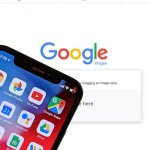Η δυνατότητα επαφών του iPhone είναι τόσο μεγάλη που είναι πρακτικά δεκανίκι μερικές φορές. Μπορείτε να θυμηθείτε ακόμη και τον αριθμό τηλεφώνου του πλησιέστερου μέλους της οικογένειάς σας σε αυτό το σημείο; Εάν όχι, μπορεί να αντιμετωπίσετε μεγάλο πρόβλημα εάν οι επαφές σας χαθούν ή διαγραφούν. Ευτυχώς, υπάρχουν αρκετές μέθοδοι για να ανακτήσετε τις παλιές σας επαφές μέσω του iPhone και άλλων συσκευών. Θα σας καθοδηγήσουμε σε κάθε τεχνική, ώστε να μπορείτε να επιστρέψετε στην κανονική σας λειτουργία γρήγορα.
Το iCloud διευκολύνει την επαναφορά των επαφών σας στα καλύτερα iPhone. Δείτε πώς μπορείτε να επαναφέρετε τις επαφές σε ένα iPhone από το iCloud χρησιμοποιώντας το iOS.
Για να αποφύγετε την απώλεια των δεδομένων και των επαφών σας, ανατρέξτε στον οδηγό μας σχετικά με τον τρόπο δημιουργίας αντιγράφων ασφαλείας ενός iPhone και τον τρόπο χρήσης του iCloud.
Ανακτήστε τις επαφές χρησιμοποιώντας το iCloud στο iPhone σας
Εάν χάσατε ή διαγράψατε μια επαφή κατά λάθος, μην πανικοβληθείτε. Οι επαφές έχουν ρυθμιστεί να συγχρονίζονται με το iCloud από προεπιλογή. Μπορείτε να μεταβείτε στις Ρυθμίσεις και να τις απενεργοποιήσετε και να τις ενεργοποιήσετε για να συγχρονίσετε ξανά με το iPhone σας.
Βήμα 1: Μεταβείτε στις Ρυθμίσεις > [το όνομά σας] > iCloud.
Βήμα 2: Απενεργοποιήστε τις Επαφές και επιλέξτε Διατήρηση στο iPhone μου.
Βήμα 3: Ενεργοποιήστε τις Επαφές και επιλέξτε Συγχώνευση. Περιμένετε λίγο και θα δείτε ξανά τις διαγραμμένες επαφές στο iPhone σας.
Ανάκτηση επαφών χρησιμοποιώντας το iCloud.com
Αυτή είναι μια άλλη αξιόπιστη μέθοδος για την ανάκτηση χαμένων στοιχείων επικοινωνίας — καθώς και άλλων πραγμάτων όπως Υπενθυμίσεις και συμβάντα Ημερολογίου — και προέρχεται απευθείας από την Apple. Το μόνο που χρειάζεστε είναι έναν υπολογιστή, το Apple ID και τον κωδικό πρόσβασής σας και λίγο χρόνο.
Βήμα 1: Τραβήξτε το iCloud.com και χρησιμοποιήστε το Apple ID και τον κωδικό πρόσβασής σας για να συνδεθείτε.
Βήμα 2: Όταν συνδεθείτε, κατεβείτε και επιλέξτε το κουμπί Ανάκτηση δεδομένων.
Βήμα 3: Μεταβείτε στην Επαναφορά επαφών.
Βήμα 4: Θα βρείτε μια λίστα με αρχεία που έχετε δημιουργήσει στο παρελθόν. Χρησιμοποιώντας τις ημερομηνίες τους, εντοπίστε ένα αρχείο που πρέπει να περιέχει την πλήρη λίστα επαφών σας και πατήστε Επαναφορά.
Βήμα 5: Πατήστε Επαναφορά άλλη μια φορά για επιβεβαίωση και έναρξη της επαναφοράς. Στη συνέχεια, θα λάβετε ένα email στη διεύθυνση που συνδέεται με το Apple ID σας.
Περισσότερες τεχνικές για την επαναφορά επαφών iPhone
Εδώ είναι μερικά ακόμη πράγματα που μπορείτε να δοκιμάσετε:
Εάν οι παραπάνω τεχνικές δεν λειτουργούν, μπορείτε επίσης να δοκιμάσετε να επαναφέρετε το τηλέφωνό σας από ένα αντίγραφο ασφαλείας του iTunes, το οποίο θα έχει επίσης δεδομένα επαφής.
Εάν εξακολουθείτε να έχετε το παλιό σας iPhone και δεν έχετε αλλάξει πολλές επαφές από τότε, μπορείτε να τις μεταφέρετε ή να προσθέσετε σημαντικές.
Εξετάστε το ενδεχόμενο να απευθυνθείτε στο Facebook ή σε άλλο κοινό φίλο για να λάβετε ξανά στοιχεία επικοινωνίας. Το να μην θυμάστε τα στοιχεία ενός φίλου ή επαφής δεν είναι τόσο ενοχλητικό όσο μπορεί να φαίνεται.
Τι γίνεται με τις νέες επαφές;
Οι περισσότερες από τις παραπάνω τεχνικές θα ενημερώσουν και θα αντικαταστήσουν όλες τις επαφές σας σε οποιοδήποτε iPhone, αντί να προσθέτουν απλώς όσες λείπουν. Έτσι, αν υποθέσουμε ότι έχετε προσθέσει νέες επαφές από το τελευταίο αντίγραφο ασφαλείας, θα χάσετε αυτές τις νέες επαφές. Τα καλά νέα είναι ότι το iPhone σας θα δημιουργήσει αυτόματα αντίγραφα ασφαλείας των νέων επαφών σας πριν ολοκληρώσει αυτήν την επαναφορά, ώστε να μπορείτε να τις ανακτήσετε αργότερα.
Μπορείτε να ανακτήσετε τις νέες επαφές σας ακολουθώντας τα τρία πρώτα βήματα παραπάνω. Όταν το κάνετε, βεβαιωθείτε ότι έχετε επιλέξει το αρχείο που δημιουργήθηκε την ίδια ημέρα που επαναφέρατε το τηλέφωνό σας. Φυσικά, αν κατά λάθος κάνετε επαναφορά με λάθος αρχείο, μην ανησυχείτε. Μπορείτε να χρησιμοποιήσετε την ίδια διαδικασία εάν κατά λάθος επιλέξετε ένα εσφαλμένο αρχείο για να επαναφέρετε τις επαφές σας.